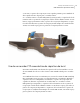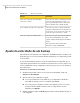Users Guide
backup de seu trabalho após ter modificado um grande número de arquivos e não
queira aguardar um backup regularmente agendado.
Você pode executar um backup existente a qualquer momento.
Nota: Caso necessário, você pode executar um backup rápido de uma unidade
específica sem usar um backup definido.
Consulte “Execução de um backup individual através do Backup Exec System
Recovery” na página 91.
O Backup Exec System Recovery pode ser configurado para executar
automaticamente um backup quando um evento ocorrer em seu computador, tal
como a instalação de um programa de software novo.
Consulte “Ativação de backups acionados por evento” na página 112.
Quando você executar um backup, será necessário fechar qualquer particionamento
do software que estiver em execução, como o Norton PartitionMagic. Além disso,
você não deve executar nenhum software de desfragmentação de disco durante
um backup.
Você também pode agendar backups para executar automaticamente, de acordo
com um agendamento.
Consulte “Edição de um agendamento de backup” na página 113.
Para executar um backup existente imediatamente a partir da bandeja do sistema
1
Na área de trabalho do Windows, clique com o botão direito do mouse no
ícone da bandeja do sistema do Backup Exec System Recovery.
2
Clique em Executar backup agora.
3
Clique na tarefa de backup para iniciar o backup.
Se o menu exibir Sem tarefas, será necessário iniciar o Backup Exec System
Recovery e definir um backup.
Para executar um backup existente imediatamente dentro do Backup Exec System
Recovery
1
Na Página inicial, clique em Executar ou gerenciar backups.
2
Selecione um backup da lista e clique em Executar agora.
Execução e gerenciamento de tarefas de backup
Execução de uma tarefa de backup existente imediatamente
108